Wenn wir ein Mobiltelefon haben, möchten wir alle alle verfügbaren Optionen kennen, um das Gerät optimal nutzen zu können. Es besteht kein Zweifel, dass wir im Allgemeinen als erstes lernen, wie man Screenshots darauf macht, wenn wir ein neues Gerät haben.
Darüber hinaus haben die meisten neuen Geräte die Möglichkeit, Bildschirmaufnahmen direkt vom Terminal aus zu machen, ohne externe Anwendungen herunterladen zu müssen, sodass wir auf diese Weise in einem aufgezeichneten Video alles haben können, was auf dem Telefonbildschirm angezeigt wird.
Die Vorgehensweise kann je nach Telefonmodell variieren. Im Folgenden werden alle Schritte aufgeführt, die Sie ausführen müssen, um den Bildschirm auf Realme 8, Realme 8 Pro und 5G aufzuzeichnen
Um auf dem Laufenden zu bleiben, abonniere unseren YouTube-Kanal! ABONNIEREN
So nehmen Sie Bildschirm Realme 8, Realme 8 Pro und 5G auf
Die Schritte, die Sie daher ausführen müssen, um den Bildschirm in Realme 8, Realme 8 Pro und 5G aufzuzeichnen, sind die folgenden.
Als erstes sollten Sie den Hauptbildschirm nach unten scrollen und auf die Verknüpfungen zugreifen.
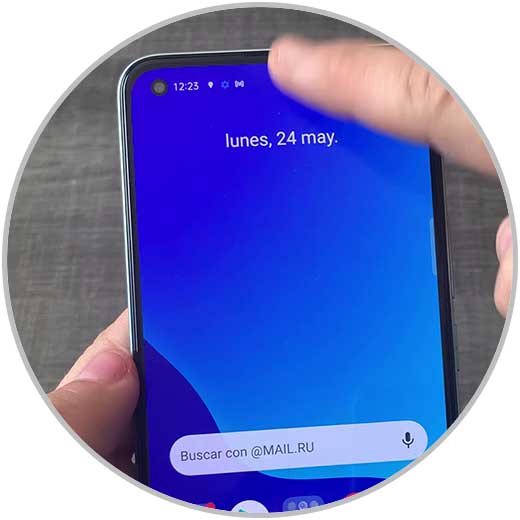
Als nächstes klicken Sie auf den Abschnitt “Bildschirmaufnahme”.
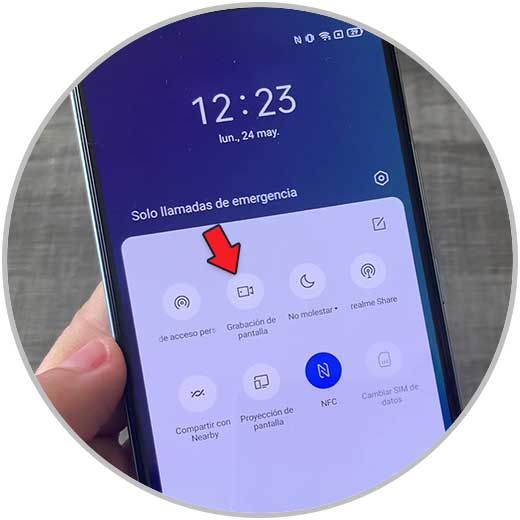
Als nächstes sehen Sie das Aufnahmemenü. Klicken Sie auf die rote Schaltfläche, um die Aufnahme zu starten.

Sie werden sehen, dass die Aufnahme beginnt.

Dieses Menü wird während der Aufnahme transparent. Wenn Sie aufnehmen möchten, drücken Sie erneut die rote Taste auf dem Transparent.
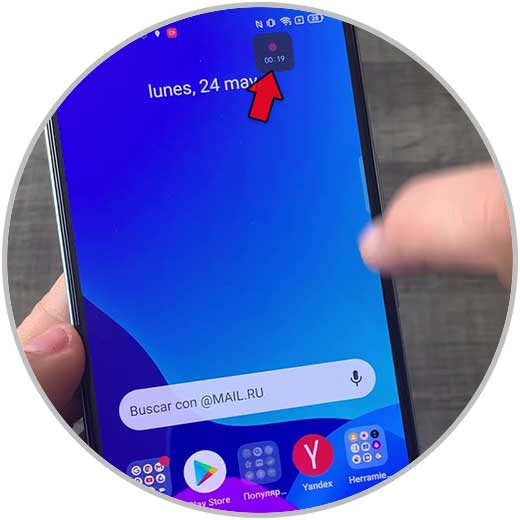
Das Aufnahmemenü wird erneut angezeigt. Drücken Sie die rote Taste erneut, um den Vorgang zu beenden.
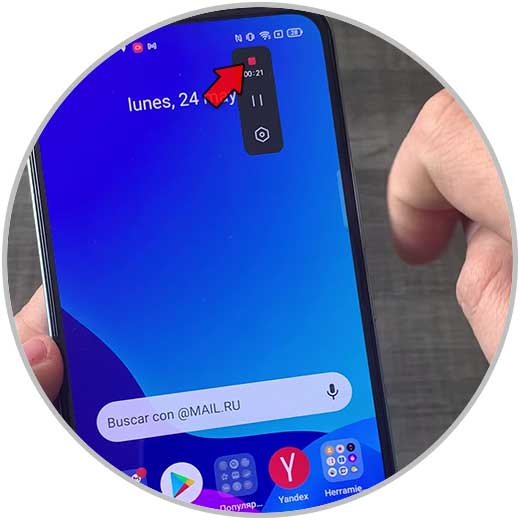
Schließlich wird die Aufnahme in der Telefongalerie gespeichert.
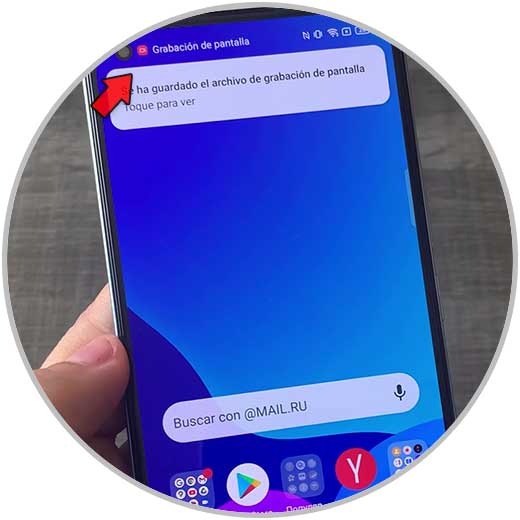
Auf diese Weise können Sie den Bildschirm Ihres Telefons auf einfache und schnelle Weise aufzeichnen, wann immer Sie ihn benötigen, wie wir gerade gesehen haben.